导入和导出配置模板
您可以从任何 NetScaler Console 导出配置模板。您也可以在将来的任何时候将文件导入到相同或另一个 NetScaler Console。配置模板数据(例如配置命令、变量定义和参数)不会丢失。
您可以将配置模板导出为 .json 文件格式并将其保存在本地文件夹中。您可以将配置模板 .json 文件导入到 NetScaler Console。此文件可以是新文件,也可以是您从相同或另一个 NetScaler Console 导出的文件。
导出配置模板:
-
导航到 基础架构 > 配置作业 > 配置模板。
-
单击添加按钮以创建配置模板。
-
在创建配置模板页面上,指定配置模板名称,然后选择实例类型。在配置编辑器下,从下拉菜单中选择配置源为“配置模板”。您可以将现有配置模板拖动到配置编辑器。单击创建。
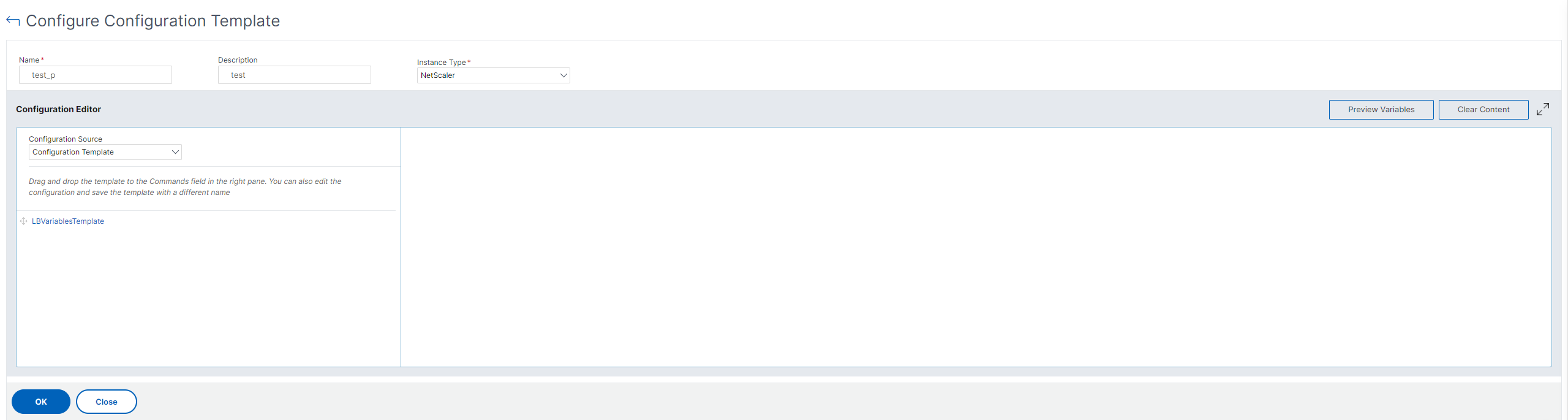
-
导航到 基础架构 > 配置作业 > 配置模板 以在配置模板列表中查看已创建的模板。

-
选择新创建的配置模板,然后单击导出按钮。
相应的配置模板将以 .json 格式下载到您的本地系统。
导入配置模板:
-
导航到 基础架构 > 配置作业 > 配置模板,然后单击导入按钮。选择包含配置模板 .json 文件的路径,然后上传 .json 文件。建议上传您已导出的 .json 文件。
-
您还可以使用配置编辑器上的文件选项导入配置模板。
-
从配置编辑器中的下拉菜单中选择文件。
-
从本地系统选择选择文件(.json 文件),然后上传配置模板 .json 文件。
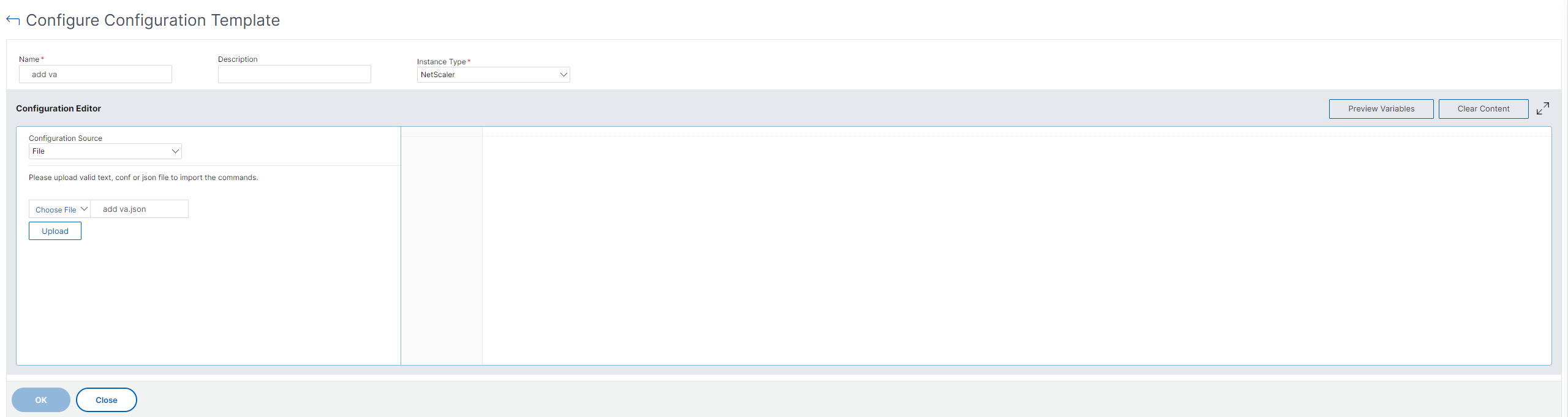
注意
-
每个新导入的模板都将存储一个新的 ID 字符串。
-
只有当文件以 .json 格式保存时,您才能导入配置模板。如果您从本地系统导入非 .json 格式的配置模板文件,系统将显示错误并导致文件导入失败。
-